
Retroscena
MacOS: costruisci la tua navigazione per cartelle
di Florian Bodoky

Su macOS, il terminale non è solo uno strumento, ma anche un parco giochi. Con «Cowsay» puoi trasformare mucche, draghi e compagnia bella in star ASCII parlanti. Colorato e inutile, ma comunque divertente.
Il terminale in MacOS è pratico per le operazioni automatizzate sul Mac o per l'esecuzione di strumenti di rete e diagnosi. Uno strumento particolarmente utile è «Homebrew», un gestore di pacchetti per macOS che svolge circa la stessa funzione dell'App Store per iOS sul tuo iPhone, ma nel terminale: installare, gestire, aggiornare o rimuovere programmi – una cassetta degli attrezzi per tutto ciò che Apple non fornisce da sé.
Ma non deve essere sempre tutto rigido e serio: infatti, trovano posto anche alcuni espedienti stupidi ma divertenti ed easter egg. In onore di Unix/Linux, ad esempio, c'è lo strumento a riga di comando «Cowsay», che ti presento in questo articolo.
In linea di principio, «Cowsay» non fa altro che visualizzare alcune forme in codice ASCII. La community espande continuamente questo piccolo strumento decorativo ASCII. Ad esempio, ora visualizza decine di forme e animali, che presentano un testo a tua scelta in una bolla di dialogo o di pensiero – anche a colori o come banner iniziale, se lo desideri.
Alla fine degli anni '90, il programmatore Tony Monroe ha scritto «Cowsay» in Perl per Unix/Linux. Si è diffuso rapidamente nelle varie distro ed è diventato un easter egg di culto: insieme a «Fortune», un altro programma che genera frasi a caso, è stato utilizzato per innumerevoli presentazioni o banner di login. Grazie allo strumento «Homebrew», «Cowsay» esiste ancora, anche per MacOS. E proprio perché è così meravigliosamente inutile, è anche senza tempo.
Per installare «Homebrew», procedi come segue: premi la combinazione di tasti Command + barra spaziatrice in modo da visualizzare la finestra di ricerca. Inserisci «Terminal» e premi il tasto Invio. Per l'installazione, inserisci la stessa password con cui accedi al tuo Mac.
Quindi si apre il terminale. Inserisci il seguente comando nel terminale e premi Invio:
/bin/bash -c "$(curl -fssL https://raw.githubusercontent.com/«Homebrew»/install/HEAD/install.sh)"
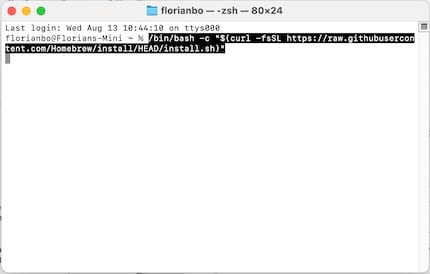
Ti viene chiesta la password con cui accedi al tuo Mac. Inseriscila. Poi imposta il percorso per «Homebrew» in modo che il terminale trovi il comando in qualsiasi momento. Inserisci il seguente comando nel terminale:
Se il tuo Mac ha un processore M:
echo 'eval "$(/opt/«Homebrew»/bin/brew shellenv)"' >> ~/.zprofile eval "$(/opt/«Homebrew»/bin/brew shellenv)"
Se il tuo Mac ha un processore Intel:
echo 'eval "$(/usr/local/bin/brew shellenv)"' >> ~/.zprofile eval "$(/usr/local/bin/brew shellenv)"
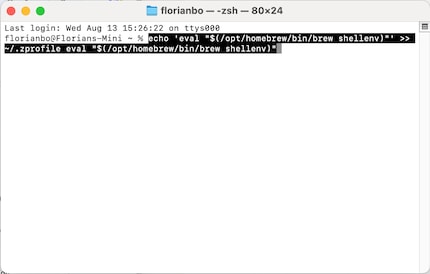
Per poter provare tutte le funzioni e le opzioni di design, installa tutti e quattro i pacchetti: «Cowsay», che può visualizzare tutti gli animali in codice ASCII; «Cowthink», che può aggiungere una bolla di pensiero agli animali; «Fortune», che genera citazioni e detti casuali; e «Lolcat», che può colorare tutto. Puoi farlo digitando queste quattro righe di comando una dopo l'altra e premendo ogni volta Invio.
brew install cowsay brew install cowthink brew install fortune brew install lolcat
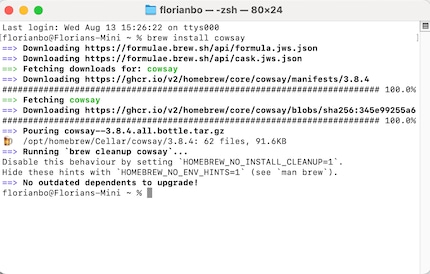
Quello che ti serve ora è il pacchetto «shuf», uno strumento di base della riga di comando Unix/Linux, che emette contenuti e righe in ordine casuale, che però non è installato per impostazione predefinita su macOS. Questo pacchetto ti serve per le frasi casuali e per l'animale della giornata. Per installarlo, inserisci questa riga:
brew install coreutils
Tuttavia, per non dover reinstallarlo ogni volta, diciamo alla directory che deve salvare questi «Coreutils». È facile:
echo 'alias shuf="gshuf"' >> ~/.zshrc && source ~/.zshrc
Poi premi di nuovo Invio.
Ora inizia il divertimento: ti mostro come usare questi pacchetti e come combinarli tra loro.
Partiamo dalle cose più semplici. Lascia parlare o pensare la mucca. Per farlo, inserisci la seguente riga di comando nel terminale:
cowsay "Ciao! Sono una mucca"
o
cowthink "Penso di essere una mucca"
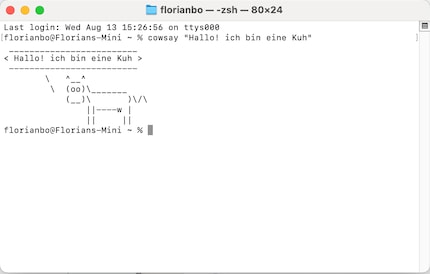
Se la mucca diventa troppo noiosa per te, ci sono anche altri personaggi. Invece di fornirti un lungo elenco, «Cowsay» lo fa da solo. Inserisci il seguente comando nel terminale:
cowsay -l
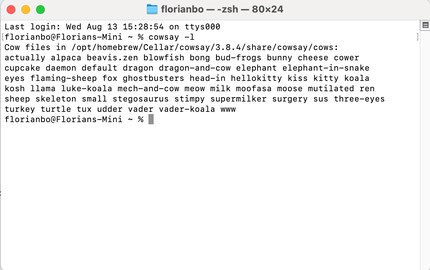
Se vuoi cambiare animale, fai così:
cowsay –f NOME DELL'ANIMALE "Frase d'esempio"
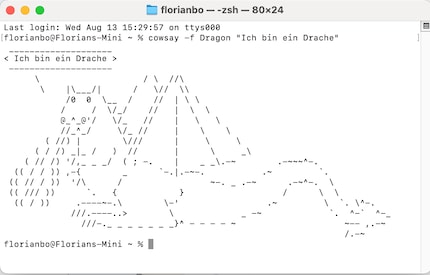
Se non vuoi avere il tutto in bianco e nero tipico del terminale, puoi attivare tutti i colori. Ad esempio:
echo "Frase d'esempio." | cowsay | lolcat
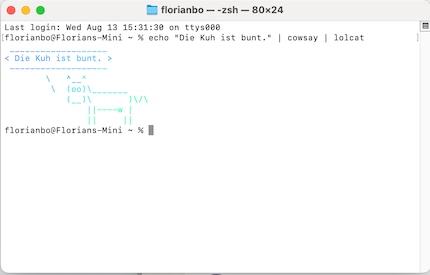
Non è sempre necessario inventare i messaggi da soli. Per questo c'è «Fortune». L'animale casuale con una frase casuale a colori:
fortune | cowsay -f $(cowsay -l | tail -n +2 | tr ' ' '\n' | shuf -n 1) | lolcat
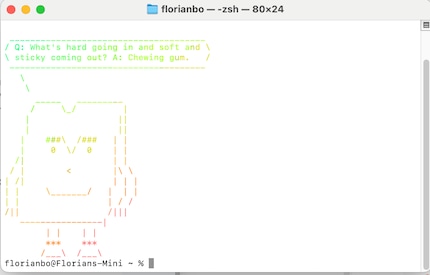
Se vuoi che un animale a caso ti saluti a colori e con una frase a caso quando avvii il terminale, il comando è il seguente:
"echo 'fortune | cowsay -f $(cowsay -l | tail -n +2 | tr " " "\n" | shuf -n 1) | lolcat' >> ~/.zshrc"
La parte in grassetto del codice assicura che lo script possa ricordare che qualcosa è installato o che qualcosa fa parte di una routine che viene caricata ogni volta. Proprio come l'animale casuale desiderato.
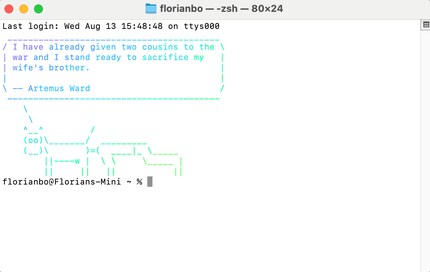
Altri pacchetti interessanti che rendono «Homebrew» più facile o semplicemente divertente seguiranno in un'altra parte della serie di suggerimenti su MacOS.
Da quando ho scoperto come attivare entrambi i canali telefonici sulla scheda ISDN per ottenere una maggiore larghezza di banda, sperimento con le reti digitali. Con quelle analogiche, invece, da quando so parlare. A Winterthur per scelta, con il cuore rossoblu.
Curiosità dal mondo dei prodotti, uno sguardo dietro le quinte dei produttori e ritratti di persone interessanti.
Visualizza tutti